- Auteur : freerangepizza
- Version de Minecraft : 1.17.1 – 1.16.5
- Version du mod : 1.2.0
- API Minecraft : Fabric
- Dernière mise à jour : 03/08/2021
Par défaut, lorsque vous souhaitez exécuter une commande, vous devez passer par le tchat. Surtout, il faut retenir la commande que vous voulez utiliser. Bien que Mojang a retravaillé l’exécution des commandes, cela reste encore assez complexe pour un joueur débutant. Dans ce domaine, Command GUI Buttons est un petit mod créé par freerangepizza qui va certainement faire gagner un temps fou aux joueurs utilisant régulièrement ces commandes.
De ce fait, Command GUI Buttons vous propose via une interface, d’y déposer toutes les commandes que vous utilisez régulièrement et qui s’exécuteront par la suite en appuyant simplement sur le bouton de la commande.
Comment ça fonctionne ?
Afin d’accéder à l’interface, vous devez appuyer sur la touche G. Ensuite, dans l’espace du bas, vous avez deux cases. La première est le nom que vous souhaitez mettre à la commande, et la deuxième permet d’y insérer la commande. Voici un exemple avec une commande qui ne fonctionne évidemment pas. Une fois les deux cases remplies, il suffit de cliquer sur le petit bouton + en bas à droite et un bouton apparaitra.
Pour le moment, il est possible d’ajouter jusqu’à 20 boutons différents. Si vous souhaitez supprimer un bouton, il suffit de cocher la case Delete en bas à gauche et de cliquer sur le bouton que vous souhaitez supprimer. Si le bouton ne disparait pas, fermez tout simplement l’interface et relancez là à l’aide de la touche G.
Téléchargement
API :
Mod :
[1.17.1] Command GUI Buttons [1.16.5] Command GUI Buttons
Comment installer un mod Minecraft ?
Assurez-vous d’avoir installé l’API qui est recommandée avec le mod. Celle-ci est indiquée dans les liens de téléchargements. Téléchargez ensuite mod, puis trouvez votre dossier .minecraft :
• Windows : Allez dans le menu Démarrer, puis rendez-vous dans Exécuter. Sinon, faites Touche Windows + R. Ensuite, tapez %appdata% dans la barre de recherche, puis allez dans le dossier .minecraft.
• Linux : Appuyez en même temps sur ALT + F2. Vous devriez normalement avoir votre .minecraft.
Si vous ne le voyez pas, activez les dossiers cachés avec la combinaison CTRL + H.
• Mac : Votre dossier minecraft se trouve dans Utilisateur > Bibliothèque > Application Support. Si vous ne trouvez pas Application Support, faites Finder > Barre des menus : Aller + Maintenir ALT > Bibliothèque.
Glissez ensuite le fichier .jar de votre mod dans le dossier mods, qui se trouve dans votre .minecraft.
Lancez le jeu, et amusez-vous bien !
Si vous souhaitez plus de détails sur la procédure d’installation, consultez notre guide qui explique en détail comment installer un Mod sur Minecraft

![[Mod] Command GUI Buttons [1.16.5 – 1.17.1] Command GUI Buttons](https://www.minecraft-france.fr/wp-content/uploads/2021/08/command-gui-buttons.jpg)
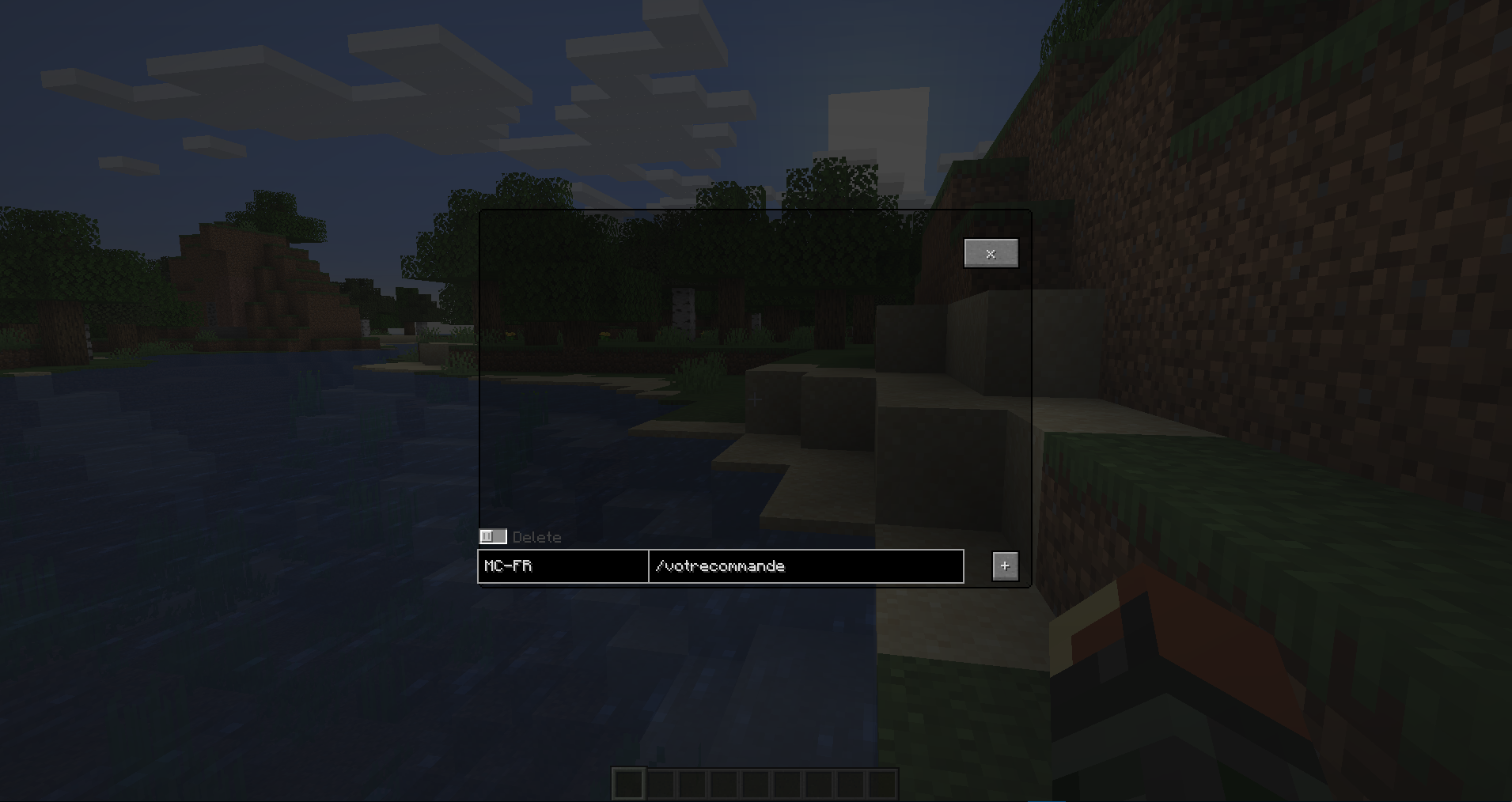
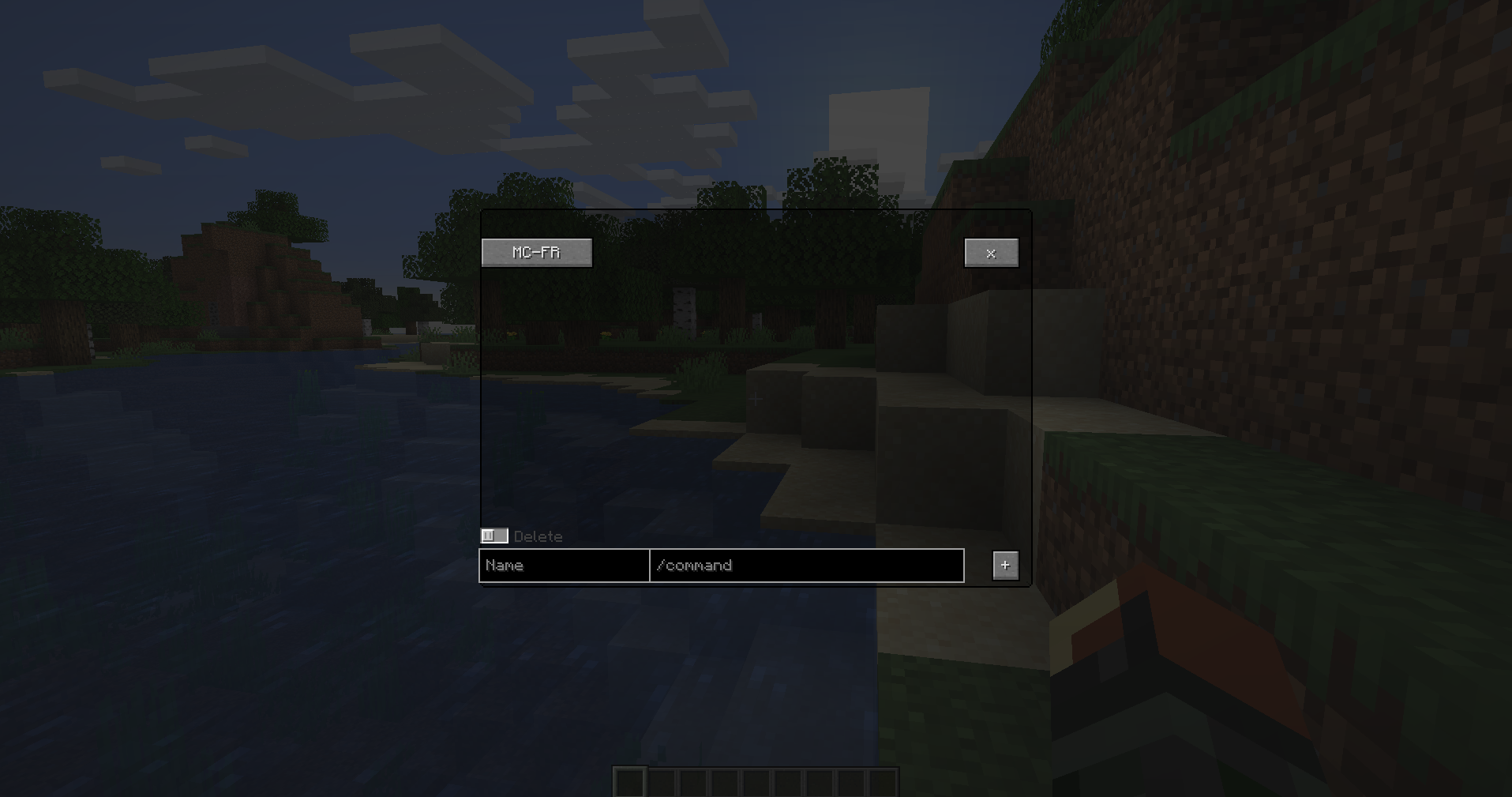
Mod pas encore tester mais si il est bien je le vous direz